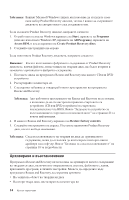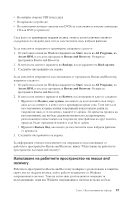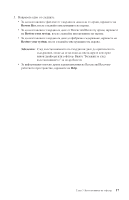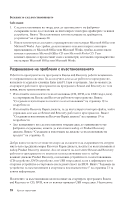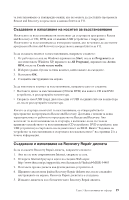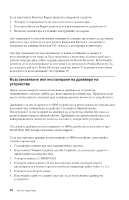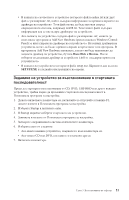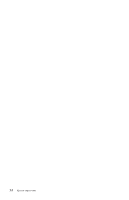Lenovo ThinkCentre M51e (Bulgarian) Quick reference guide - Page 35
Създаване, използване, носител, възстановяване, Recovery, Repair, дискета
 |
View all Lenovo ThinkCentre M51e manuals
Add to My Manuals
Save this manual to your list of manuals |
Page 35 highlights
Rescue and Recovery Enter или F11. Rescue and Recovery от CD, DVD USB Rescue and Recovery Enter или F11. 1 Windows Start Programs (или Windows XP All Programs Access IBM Create rescue media. 2 3 OK. 4 v CD или DVD CD или DVD v USB USB Rescue and Recovery Rescue and Recovery CD DVD USB BIOS 21 Recovery Repair Recovery Repair 1 Internet 2 Internet Web адрес: http://www.ibm.com/pc/support/site.wss/document.do?lndocid=MIGR-54483 3 A. 4 Recovery Repair diskette.exe Recovery Repair 5 Recovery Repair Глава 3 19

за
възстановяване
са
извънредно
важни,
ако
не
можете
да
достъпите
програмата
Rescue
and
Recovery
посредством
клавиша
Enter
или
F11.
Създаване
и
използване
на
носител
за
възстановяване
Носителите
за
възстановяване
ви
позволяват
да
стартирате
програмата
Rescue
and
Recovery
от
CD,
DVD,
или
от
външно
USB
устройство
с
твърд
диск.
Носителите
за
възстановяване
са
извънредно
важни,
ако
не
можете
да
достъпите
програмата
Rescue
and
Recovery
посредством
клавиша
Enter
или
F11.
За
да
създадете
носител
за
възстановяване,
направете
следното:
1.
От
работната
площ
на
Windows
щракнете
на
Start
,
после
на
Programs
(или
ако
използвате
Windows
XP,
щракнете
на
All
Programs
),
щракнете
на
Access
IBM
,
после
на
Create
rescue
media
.
2.
Изберете
радио-бутона
за
типа
носител,
който
искате
да
създадете.
3.
Натиснете
OK
.
4.
Следвайте
инструкциите
на
екрана.
За
да
използвате
носител
за
възстановяване,
направете
едно
от
следните:
v
Поставете
диска
за
възстановяване
(CD
или
DVD)
във
вашето
CD
или
DVD
устройство,
и
рестартирайте
компютъра.
v
Свържете
своя
USB
твърд
диск
към
един
от
USB
съединителите
на
компютъра
си;
после
рестартирайте
компютъра.
Когато
се
стартира
носителят
за
възстановяване,
се
отваря
работното
пространство
на
програмата
Rescue
and
Recovery.
Достъпна
е
помощ
за
всяка
характеристика
от
работното
пространство
на
Rescue
and
Recovery.
Ако
носителят
за
възстановяване
не
се
стартира,
е
възможно
да
не
сте
задали
правилно
устройството
за
възстановяване
(CD
устройство,
DVD
устройство,
или
USB
устройство)
в
стартовата
последователност
на
BIOS.
Вижте
“Задаване
на
устройство
за
възстановяване
в
стартовата
последователност”
на
страница
21з
а
повече
информация.
Създаване
и
използване
на
Recovery
Repair
дискета
За
да
създадете
Recovery
Repair
дискета,
направете
следното:
1.
Ако
не
сте
вече
свързани
към
Internet,
свържете
се
сега.
2.
Отворете
Internet
браузър
и
идете
на
следния
Web
адрес:
3.
Поставете
празна
дискета
във
флопидисково
устройство
A.
4.
Щракнете
два
пъти
на
файла
Recovery
Repair
diskette.exe;
после
следвайте
инструкциите
на
екрана.
Recovery
Repair
дискетата
е
създадена.
5.
Извадете
дискетата
и
я
обозначете
като
Recovery
Repair
дискета.
Глава
3.
Възстановяване
на
софтуер
19